Integración del inicio de sesión único de Microsoft Entra con ServusConnect
En este artículo, aprenderá a integrar ServusConnect con Microsoft Entra ID. ServusConnect usa Microsoft Entra ID para administrar el acceso de los usuarios y habilitar el inicio de sesión único con la plataforma de operaciones de mantenimiento de ServusConnect. Se requiere una suscripción a ServusConnect existente.
Al integrar ServusConnect con Microsoft Entra ID, puede:
- Controlar en Microsoft Entra ID quién tiene acceso a ServusConnect.
- Permitir que los usuarios puedan iniciar sesión automáticamente en ServusConnect con sus cuentas de Microsoft Entra.
- Administre sus cuentas en una ubicación central.
Configurará y probará el inicio de sesión único de Microsoft Entra para ServusConnect en su propio entorno Azure. ServusConnect admite el SSO iniciado por SP, así como el aprovisionamiento de usuarios Just In Time.
Requisitos previos
Para integrar Microsoft Entra ID con ServusConnect, necesita:
- Una cuenta de usuario de Microsoft Entra. Si no la tiene, puede crear una cuenta gratis.
- Uno de los siguientes roles: Administrador de aplicaciones, Administrador de aplicaciones en la nube o Propietario de la aplicación.
- Una suscripción a Microsoft Entra. Si no tiene una suscripción, puede obtener una cuenta gratuita.
- Una suscripción que permita el inicio de sesión único (SSO) en ServusConnect. Si no tiene ServusConnect, puede obtener más información y solicitar una demostración.
Añadir una aplicación y asignar un usuarios
Antes de comenzar el proceso de configuración del inicio de sesión único, debe agregar la aplicación ServusConnect desde la galería de Microsoft Entra. También necesitará una cuenta de usuario para asignarla a la aplicación. Antes de comenzar la implementación en su organización, considere primero la posibilidad de crear y asignar un usuario de prueba.
Adición de ServusConnect desde la galería de Microsoft Entra
Agregue ServusConnect desde la galería de aplicaciones de Microsoft Entra para configurar el inicio de sesión único con ServusConnect. Para obtener más información sobre cómo agregar una aplicación desde la galería, consulte Inicio rápido: Agregar aplicación desde la galería.
Creación y/o asignación de un usuario de Microsoft Entra
Siga las instrucciones del artículo creación y asignación de una cuenta de usuario para crear un usuario (si es necesario) y asignar uno o varios usuarios a la aplicación empresarial ServusConnect. Solo los usuarios que asigne a la aplicación podrán acceder a ServusConnect a través del inicio de sesión único. Tenga en cuenta que puede asignar usuarios individuales o grupos completos.
Si lo desea, puede usar también el asistente para la configuración de aplicaciones empresariales. En este asistente puede agregar una aplicación a su inquilino, agregar usuarios o grupos a la aplicación, y asignar roles. El asistente también proporciona un vínculo al panel de configuración de inicio de sesión único. Obtenga más información sobre los asistentes de Microsoft 365..
Configuración del inicio de sesión único de Microsoft Entra
Complete los siguientes pasos para habilitar el inicio de sesión único de Microsoft Entra.
Inicie sesión en el Centro de administración de Microsoft Entra como Administrador de aplicaciones en la nube.
Vaya a Identidad>Aplicaciones>Aplicaciones empresariales>ServusConnect>Inicio de sesión único.
En la página Seleccione un método de inicio de sesión único, elija SAML.
En la página Configuración del inicio de sesión único con SAML, seleccione el icono con forma de lápiz para abrir el cuadro de diálogo Configuración básica de SAML y modificar la configuración.

En la sección Configuración básica de SAML, siga estos pasos:
a. En el cuadro de texto Identificador, escriba este valor:
urn:amazon:cognito:sp:us-east-1_rlgU6e3y5b. En el cuadro de texto URL de respuesta, escriba la dirección URL:
https://login.servusconnect.com/saml2/idpresponsec. En el cuadro de texto URL de inicio de sesión, escriba la dirección URL:
https://app.servusconnect.comEn la página Configurar el inicio de sesión único con SAML, en la sección Certificado de firma de SAML, busque XML de metadatos de federación y seleccione Descargar para descargar el certificado y guardarlo en su equipo.

Configuración del inicio de sesión único de ServusConnect
Para configurar el inicio de sesión único con la aplicación ServusConnect, debe enviar el archivo XML de metadatos de federación descargado de Azure Portal al equipo de soporte técnico de ServusConnect. Al enviar un correo electrónico al equipo de soporte técnico de ServusConnect, proporcione lo siguiente:
- Archivo XML de metadatos de federación.
- Una lista de todos los dominios de correo electrónico que se conectan a través del inicio de sesión único desde la cuenta de Microsoft Entra.
El equipo de soporte técnico de ServusConnect completa la conexión de inicio de sesión único de SAML y le notifica cuándo está listo.
Cuentas de usuario de ServusConnect
Las cuentas de usuario de ServusConnect se pueden aprovisionar antes del primer intento de inicio de sesión único del usuario o "Just-In-Time" como resultado del intento de inicio de sesión único. Sin embargo, los dos métodos difieren en términos de lo que el usuario puede tener acceso.
Usuarios aprovisionados previamente
Los usuarios que existen en ServusConnect con una dirección de correo electrónico que coincida con el inicio de sesión único tendrán acceso automáticamente a ServusConnect después de la operación de inicio de sesión único.
Usuarios Just-In-Time y Sala de espera
Los usuarios que aún no existen en ServusConnect tienen una cuenta de usuario creada con un correo electrónico que coincida con el inicio de sesión único. Sin embargo, estos usuarios se colocan en una "Sala de espera" en lugar de recibir acceso directo a ServusConnect. Estos usuarios deben disponer de los niveles de acceso correctos y el acceso de nivel de propiedad antes de que el inicio de sesión único los permita más allá de Sala de espera.
Un usuario ServusConnect existente con el acceso adecuado puede completar el formulario "Nuevo usuario" de ServusConnect que se encuentra en la página "Administrar" de ServusConnect para el sitio o propiedad donde trabaja. Una vez hecho esto, el equipo de soporte técnico de ServusConnect procesa la solicitud y notifica al usuario por correo electrónico. A continuación, el usuario puede usar el inicio de sesión único para iniciar sesión y acceder a ServusConnect.
Prueba del inicio de sesión único
Puede probar la configuración de inicio de sesión único de Microsoft Entra con alguna de los siguientes métodos:
Haga clic en Probar esta aplicación, esto redirigirá a la URL de inicio de sesión de ServusConnect donde podrá iniciar el flujo de inicio de sesión.
Vaya directamente a la dirección URL de inicio de sesión de ServusConnect y comience el flujo de inicio de sesión desde allí. Consulte Inicio de sesión con inicio de sesión único, a continuación.
Puede usar Mis aplicaciones de Microsoft. Al hacer clic en el icono de ServusConnect en Mis aplicaciones, se le redirigirá a la URL de inicio de sesión de esa aplicación. Para más información, vea Aplicaciones en Microsoft Entra.
Inicio de sesión con inicio de sesión único
Para iniciar sesión, haga los pasos siguientes:
Visite la dirección URL de inicio de sesión de ServusConnect.
Escriba su dirección de correo electrónico y presione Continuar. Tenga en cuenta que el dominio de correo electrónico debe coincidir con uno compartido con ServusConnect durante la configuración. (Consulte la captura de pantalla siguiente.)
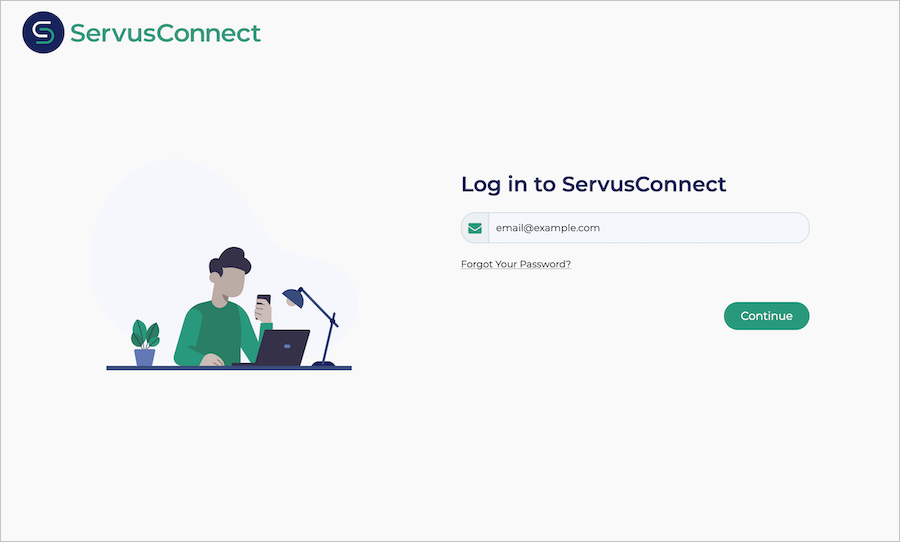
Si el dominio está configurado correctamente para el inicio de sesión único con Microsoft Entra, verá un botón Iniciar sesión con Microsoft. (Consulte la captura de pantalla siguiente.)
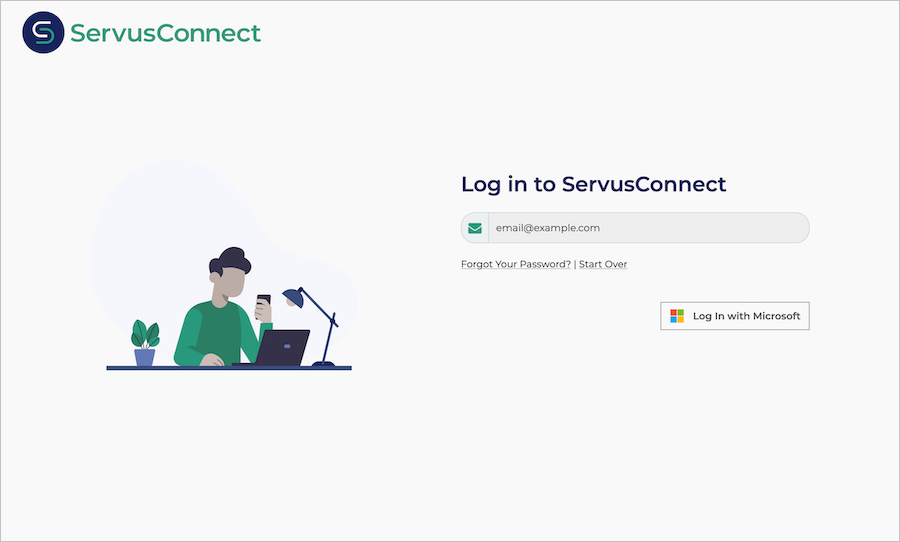
Después de hacer clic en el botón Iniciar sesión con Microsoft, se le dirigirá a la pantalla de inicio de sesión estándar de Microsoft. Después de iniciar sesión correctamente, se le redirigirá de vuelta a ServusConnect.
Si hay un usuario de ServusConnect existente que coincida con la autenticación de inicio de sesión único, se iniciará sesión inmediatamente. De lo contrario, escribirá la Sala de espera como se muestra a continuación.
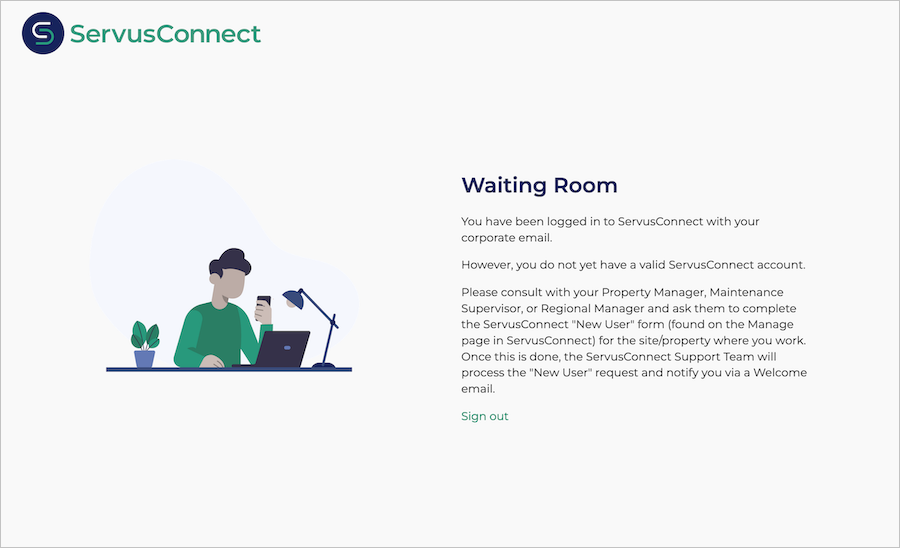
Recursos adicionales
- ¿Qué es el inicio de sesión único con Microsoft Entra ID?
- Planeamiento de una implementación de inicio de sesión único.
Pasos siguientes
Una vez configurado ServusConnect, puede aplicar el control de sesión, que protege la filtración y la infiltración de la información confidencial de la organización en tiempo real. El control de sesión procede del acceso condicional. Aprenda a aplicar el control de sesión con Microsoft Cloud App Security.
Comentarios
Próximamente: A lo largo de 2024 iremos eliminando gradualmente GitHub Issues como mecanismo de comentarios sobre el contenido y lo sustituiremos por un nuevo sistema de comentarios. Para más información, vea: https://aka.ms/ContentUserFeedback.
Enviar y ver comentarios de